ご自身で行えるご利用通知・利用制限を行う
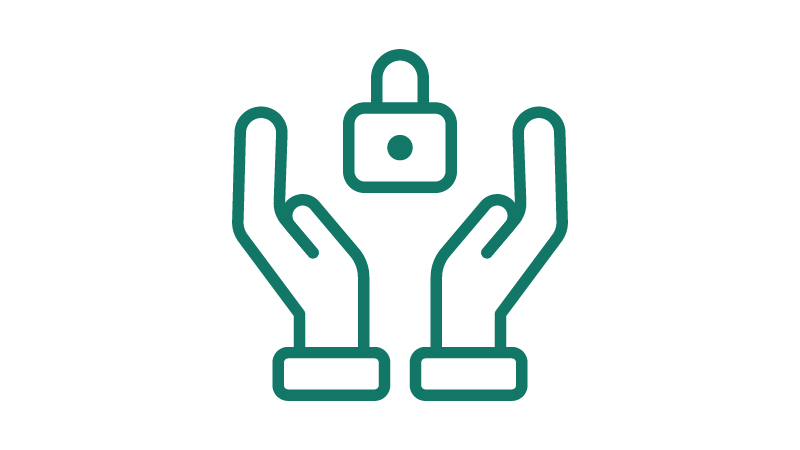
もっと安心してご利用いただくために、ご自身で行えるOliveフレキシブルペイのセキュリティ対策をご紹介いたします。
サービスの特徴
カードのご利用をリアルタイムにお知らせ
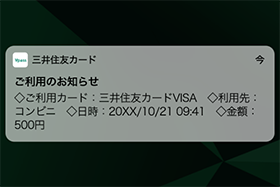
カードをご利用いただいた利用先や日時、金額などを都度お知らせいたします。身に覚えのない利用もすぐに把握できるため、カードを安心してご利用いただけます。
支払いモード設定によって通知方法が異なります。
支払いモード、ご利用店舗によって利用先の記載が異なる場合がございます。
追加した支払いモードの利用通知を受け取るには、追加したカードでご利用通知サービスにお申し込みいただく必要がございます。なお、「ご利用カード」に支払いモードに追加したカード名称が記載されます。
家族カード・および追加した支払いモードのご利用通知については下記をご確認ください。
通知方法を選べる
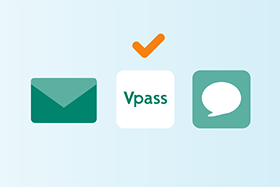
メール、アプリのプッシュ通知またはLINEから、ご希望の通知方法を選ぶことができます。
支払いモードによって通知方法が異なります。
通知を受け取る金額を設定できる
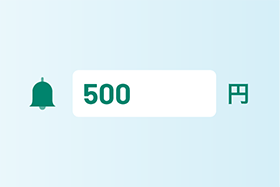
高額のご利用のみを通知するよう設定するなど、通知の頻度をコントロールいただけます。金額を指定せず、全ての通知を受け取ることもできます。
クレジットモードのみご利用いただけます。
設定方法
- クレジットモード
- デビットモード
- ポイント払いモード
入会後は、メールでの通知をお送りする初期設定となっています。
Vpassアプリからの設定
STEP
01
フレキシブルペイの設定画面に遷移
フレキシブルペイの設定画面に遷移
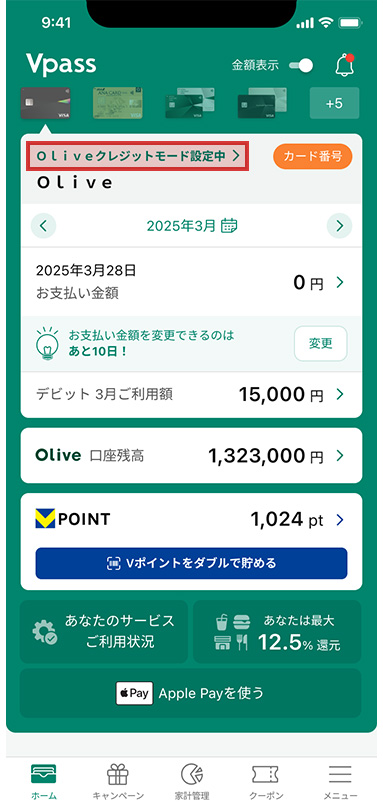
アプリホーム画面にて赤枠内をタップしてください。
STEP
02
利用通知メニューをタップ
利用通知メニューをタップ
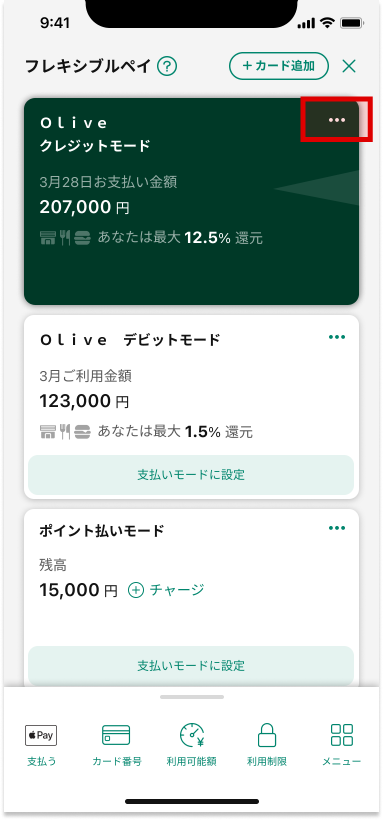
クレジットモードの右上「・・・」ボタンをタップしてください。
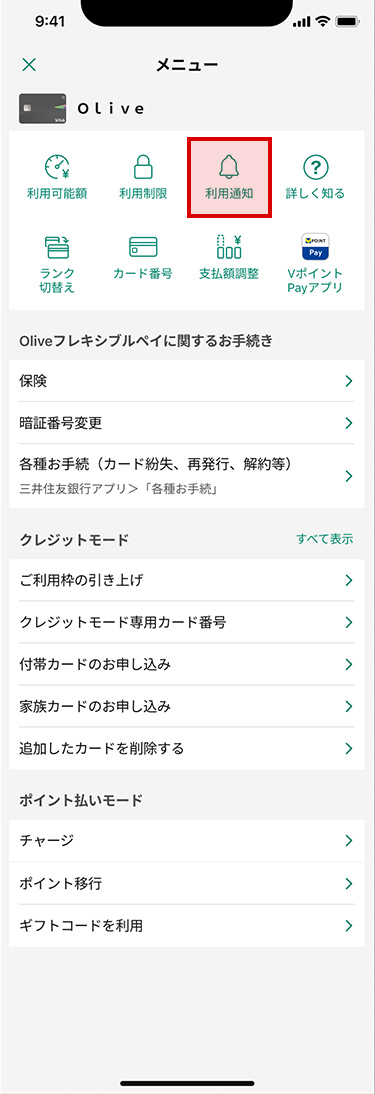
利用通知をタップしてください。
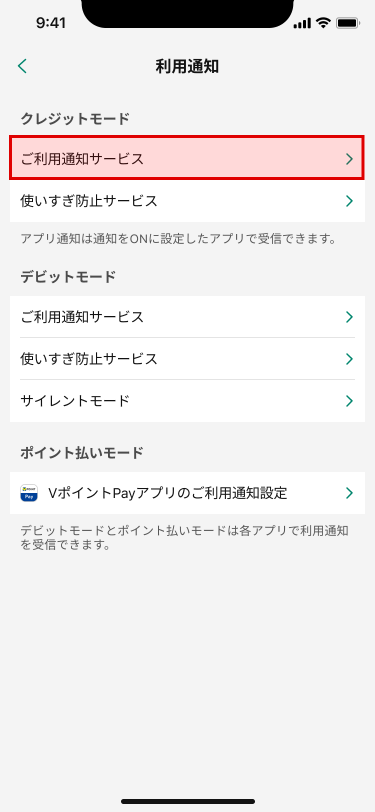
ご利用通知サービスをタップしてください。
STEP
03
ご案内に沿ってお申し込み
ご案内に沿ってお申し込み
メール、またはVpassアプリのプッシュ通知がお選びいただけます。
LINEからの通知設定は三井住友カード公式LINEアカウントにて、SMBC ID連携を行う必要があります。
三井住友銀行アプリからの設定
STEP
01
フレキシブルペイの設定画面に遷移
フレキシブルペイの設定画面に遷移
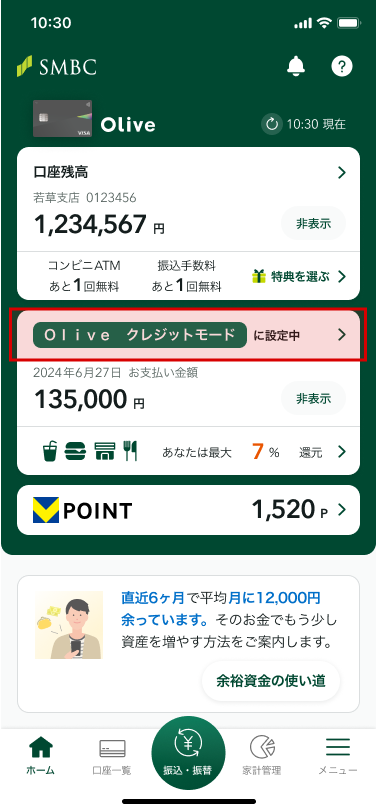
アプリホーム画面にて赤枠内をタップしてください。
STEP
02
利用通知メニューをタップ
利用通知メニューをタップ
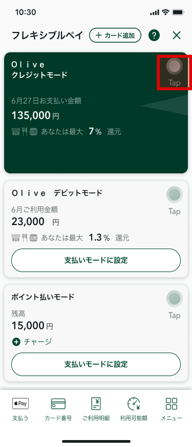
フレキシブルペイのトップ画面にて赤枠内をタップしてください。
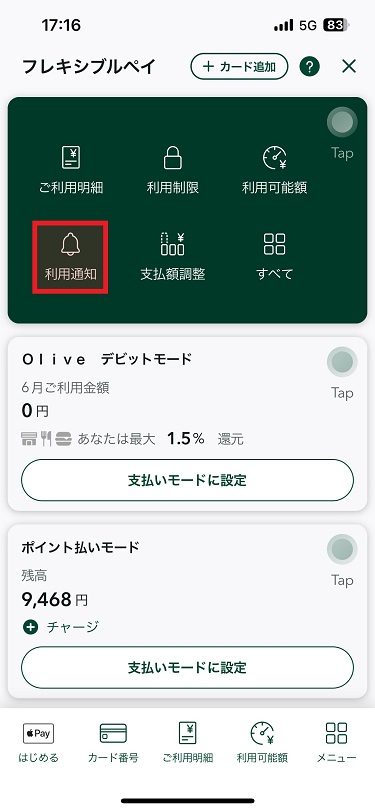
フレキシブルペイのトップ画面にて赤枠内をタップしてください。
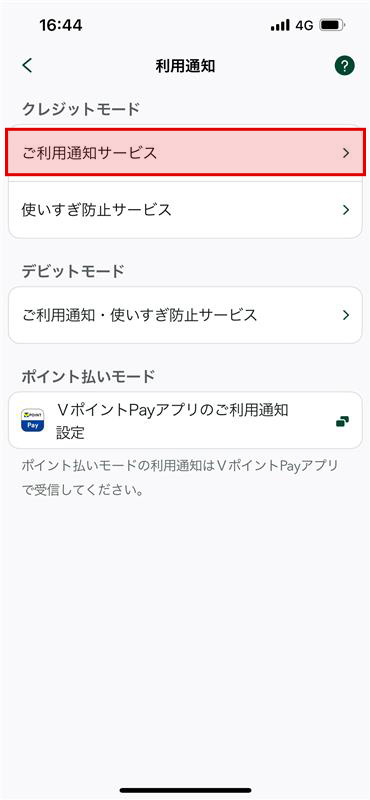
ご利用通知サービスをタップしてください。
STEP
03
ご案内に沿ってお申し込み
ご案内に沿ってお申し込み
メール、または三井住友銀行アプリのプッシュ通知がお選びいただけます。
入会後は、メールでの通知をお送りする初期設定となっています。
メールでの通知は必ずお送りします。
三井住友銀行アプリからの設定
STEP
01
フレキシブルペイの設定画面に遷移
フレキシブルペイの設定画面に遷移
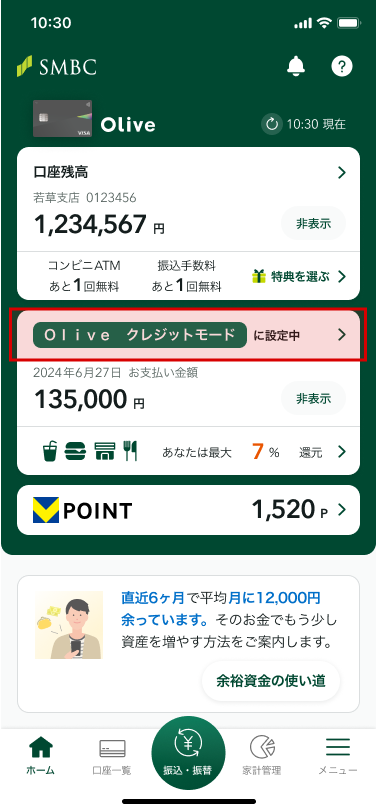
アプリホーム画面にて赤枠内をタップしてください。
STEP
02
利用通知メニューをタップ
利用通知メニューをタップ
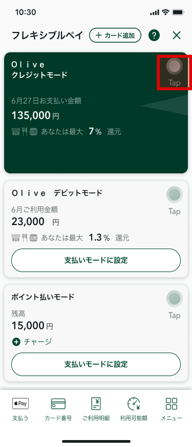
フレキシブルペイのトップ画面にて赤枠内をタップしてください。
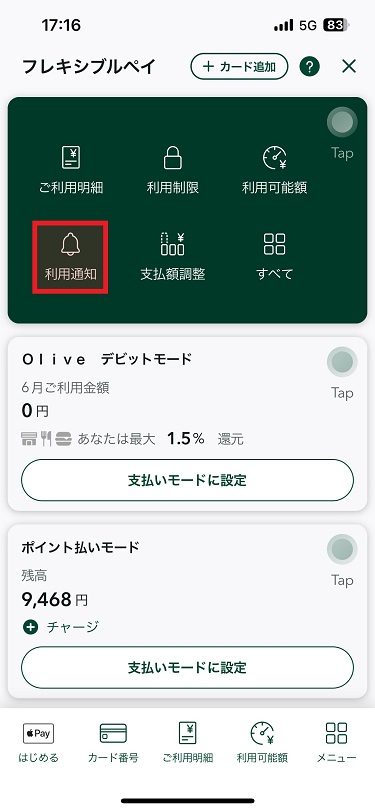
利用通知をタップしてください。
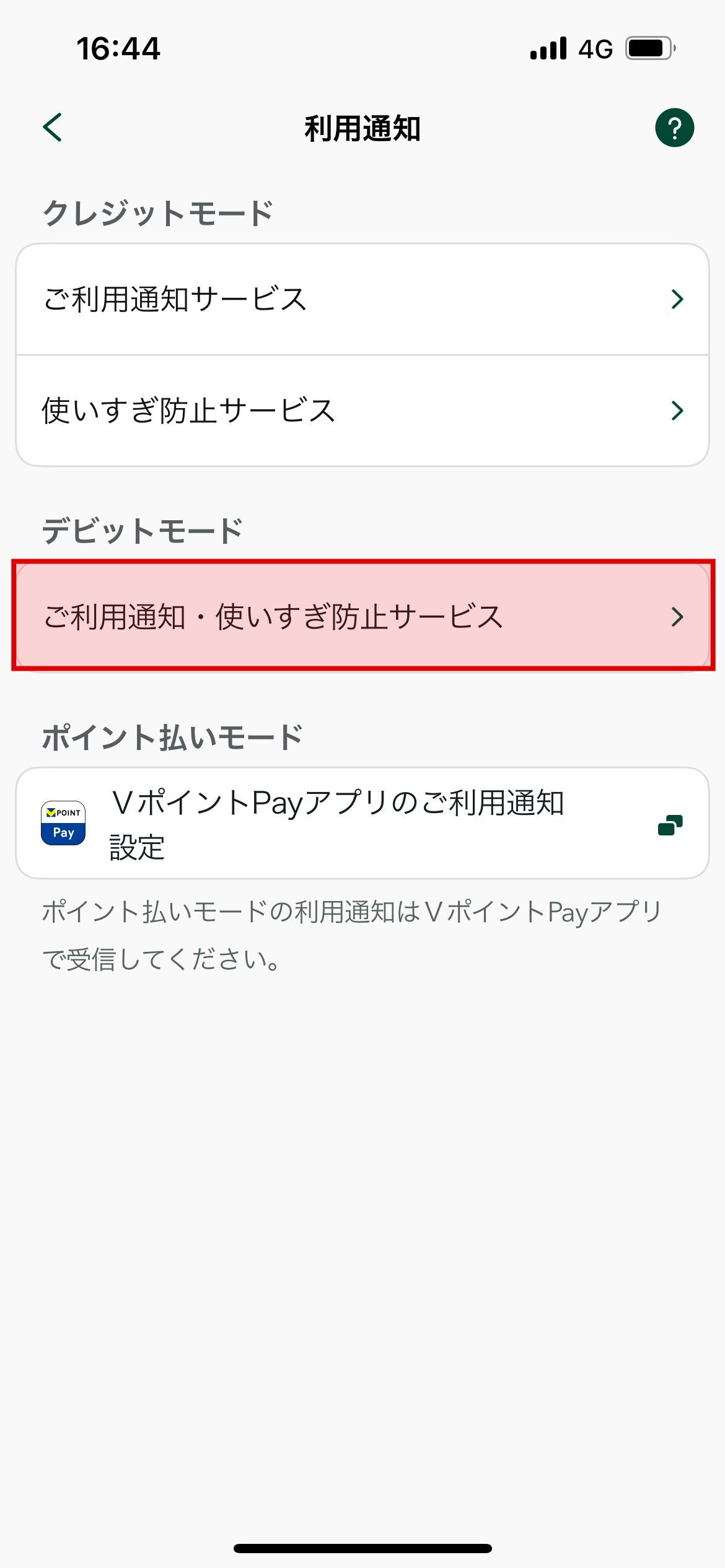
ご利用通知・使いすぎ防止サービスをタップしてください。
STEP
03
通知設定
通知設定
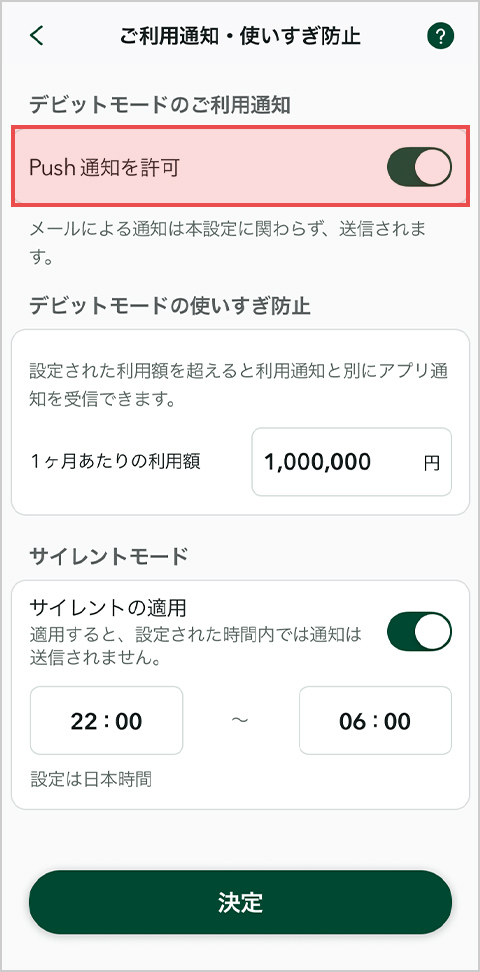
Push通知を許可をタップし、変更後は画面下部決定ボタンをタップしてください。
サイレントモードをご利用いただくと、指定した時間内の通知を受け取らないことができます。
デビットモードの利用通知設定はVpassアプリからはできません。三井住友銀行アプリをご利用ください。
ポイント払いモードの利用通知設定はVポイントPayアプリから設定可能です。
VポイントPayアプリでメールアドレスをご登録いただいている方には、利用通知メールをお送りいたします
VポイントPayアプリからの設定
STEP
01
フレキシブルペイの設定画面に遷移
フレキシブルペイの設定画面に遷移
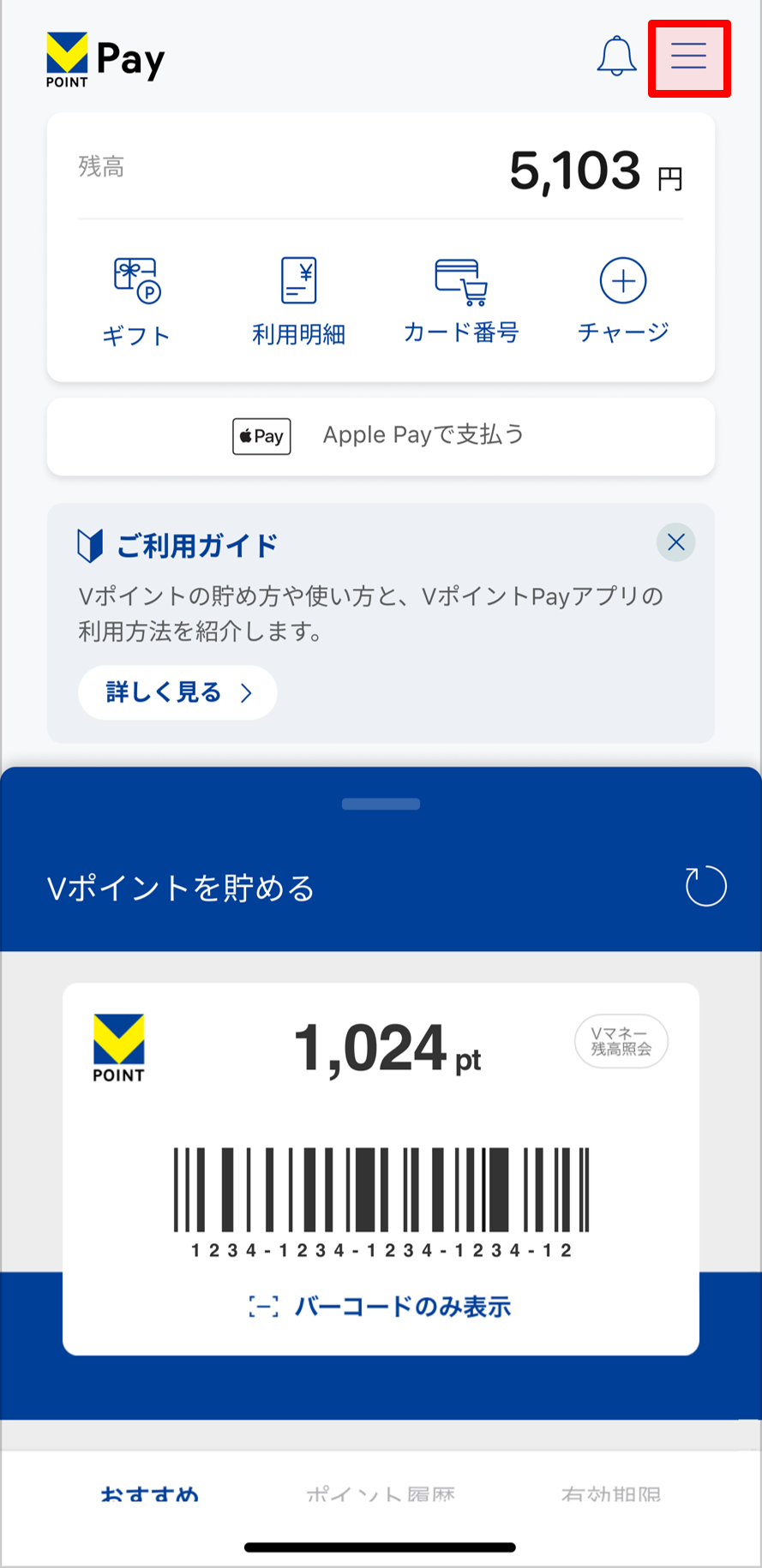
アプリホーム画面にて赤枠内をタップしてください。
STEP
02
通知設定メニューをタップ
通知設定メニューをタップ
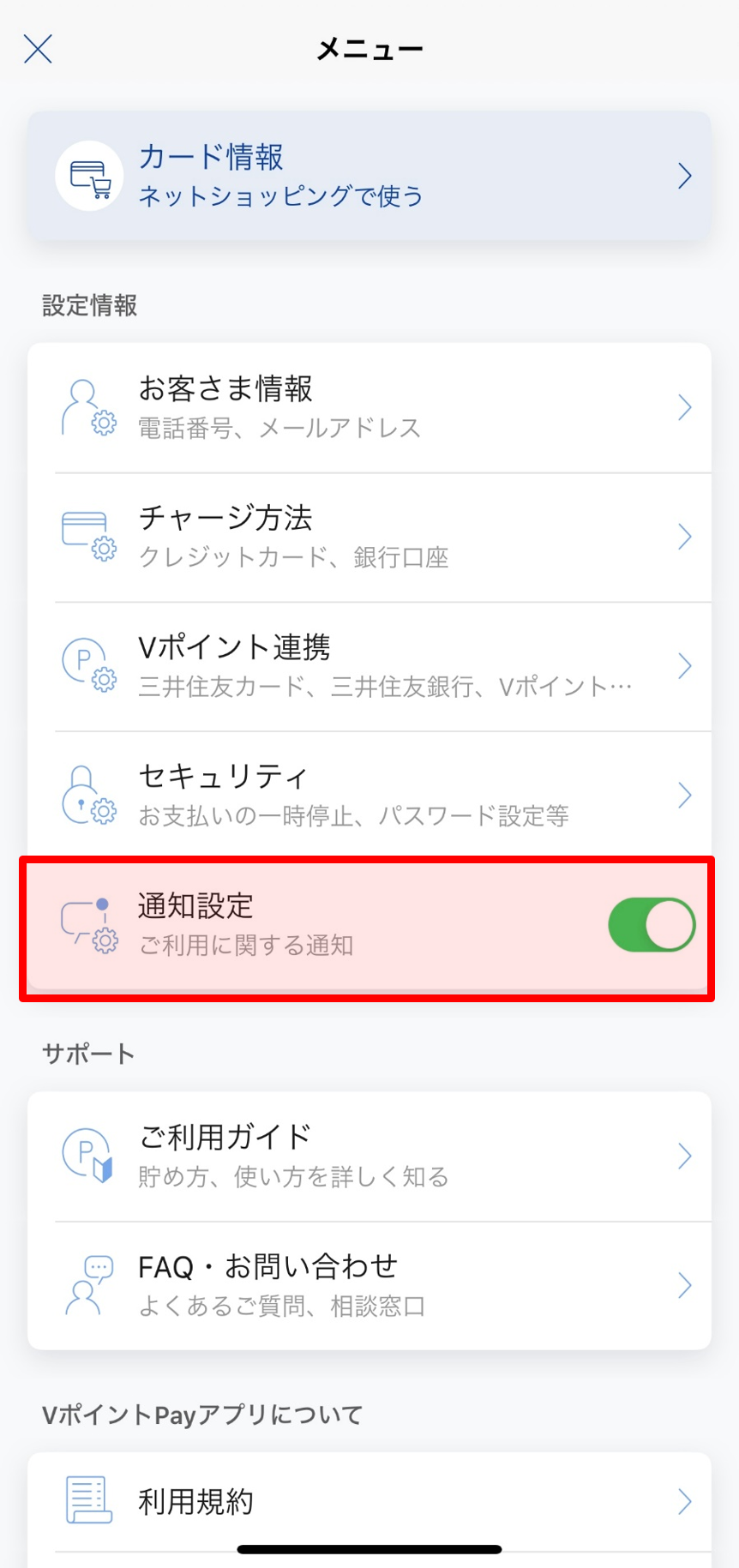
通知設定をONにすることでVポイントPayアプリからのプッシュ通知が届くようになります。
お問い合わせ
お問い合わせ
お問い合わせ
チャットボット
受付時間 24時間年中無休
チャットオペレーター
ご用件によってはチャットオペレーターにて対応させていただきます。
メンテナンス中はご利用いただけない場合があります。
メール(お問い合わせフォーム)

